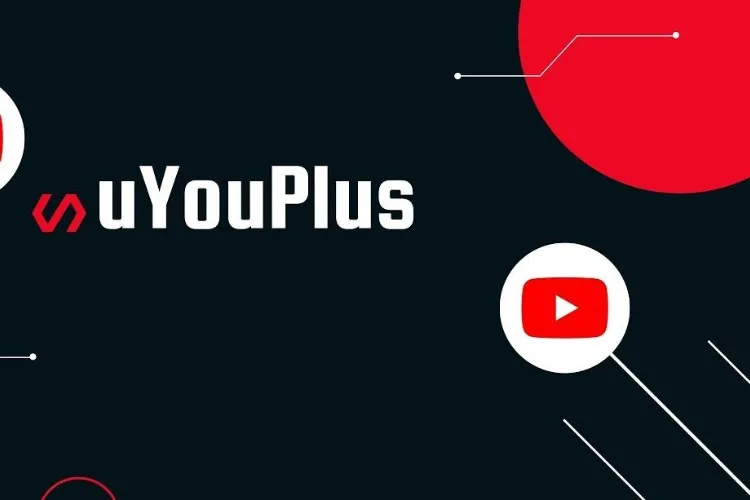Với cơ chế hoạt động tương tự YouTube Vanced, uYouPlus đem đến cho người dùng hàng loạt các trải nghiệm video tiện lợi và hay ho vốn chỉ có trên máy tính, nhưng nay là ngay trên thiết bị iOS của bạn.
Trong bài viết này sẽ giới thiệu đến các bạn ứng dụng uYouPlus cực kì hữu ích dành cho những ai thích sử dụng YouTube trên thiết bị di động, cùng với hướng dẫn chi tiết cách cài đặt uYouPlus cực đơn giản.
Bạn đang đọc: Hướng dẫn cài đặt uYouPlus: Xem YouTube không quảng cáo, PiP, tải video cực dễ
uYouPlus là gì?
uYouPlus là một ứng dụng dành riêng cho hệ điều hành iOS. Nó hoạt động tương tự như YouTube Vanced hay YouTube Premium, cho phép người dùng sử dụng hàng loạt các tính năng nâng cao cực kì hấp dẫn của YouTube như phát video trong nền, tải xuống video và đặc biệt là loại bỏ hoàn toàn các quảng cáo khó chịu.

uYouPlus sẽ được cập nhật các phiên bản mới liên tục để sửa lỗi và thêm tính năng. Hiện phiên bản mới nhất của phần mềm này là v17.39.5.
Xem thêm: Mời tải về YouTube Vanced cho Android, giao diện đẹp
Các tính năng của ứng dụng uYouPlus
- Loại bỏ tất cả các loại quảng cáo trong video
- Phát video trong nền
- Tải xuống Video/Âm thanh để xem offline (hỗ trợ lên đến 4K)
- Hỗ trợ tất cả các định dạng YT (MP4 + WebM), tất cả các chất lượng (từ 144p đến 4K) và tất cả các khung hình (30 khung hình/giây, 50 khung hình/giây và 60 khung hình/giây)
- Trình phát video tùy chỉnh có hỗ trợ phát lại trong nền
- Hỗ trợ trình phát mini để điều hướng dễ dàng hơn
- Hỗ trợ tua hoặc thao tác nhanh từ Trung tâm điều khiển
- Chia sẻ/Xuất video đã lưu vào Thư viện ảnh hoặc bất kỳ ứng dụng nào khác
- Điều khiển bằng cử chỉ trên video (Vuốt sang trái/phải để tăng/giảm m lượng/Độ sáng/Tìm kiếm)
- Tùy chỉnh tốc độ phát lại
- Phát video ở chế độ PiP (Hình trong Hình)
- Giao diện hỗ trợ iPad
- Hỗ trợ cài đặt bằng tệp iPA không cần jailbreak
- Cài đặt trong ứng dụng
- Hỗ trợ di chuyển Cercube và DLE dễ dàng để di chuyển tất cả các nội dung tải xuống của bạn vào uYou chỉ bằng một lần nhấn
- Có nhiều tùy chọn hơn trong cài đặt
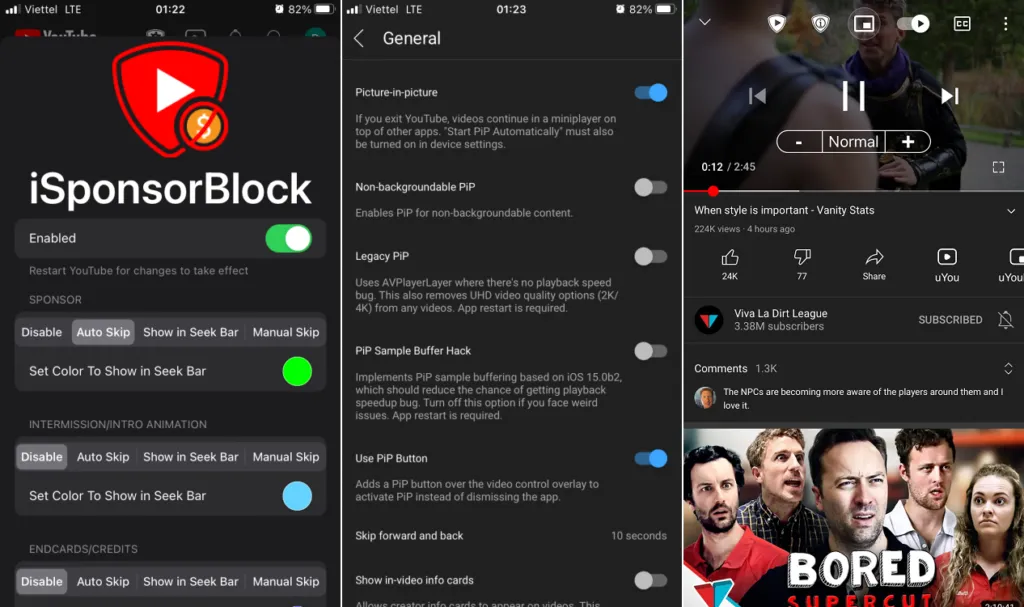
Hướng dẫn tải và cài đặt uYouPlus
Để cài đặt uYouPlus trên thiết bị iOS như iPhone hay iPad, bạn sẽ thực hiện thông qua một phần mềm hỗ trợ trên máy tính.
Bước 1: Trước hết bạn cần có 1 chiếc máy tính (Windows hoặc MacOS đều được). Trên máy tính, tải về phần mềm Sideloadly bản mới nhất.
- Tải Sideloadly cho macOS
- Tải Sideloadly cho Windowsx64
- Tải Sideloadly cho Windowesx84
Xem thêm: Bạn có thể kiểm tra cấu hình máy tính chỉ với 3 cách đơn giản như sau
Bước 2: Tải về uYouPlus tại đây.
Bước 3: Dùng dây cáp để kết nối iPhone/iPad của bạn với máy tính. Bật Sideloadly > Xác nhận tin cậy thiết bị theo yêu cầu > Nhập vào tài khoản ID Apple trong mục Apple Account.
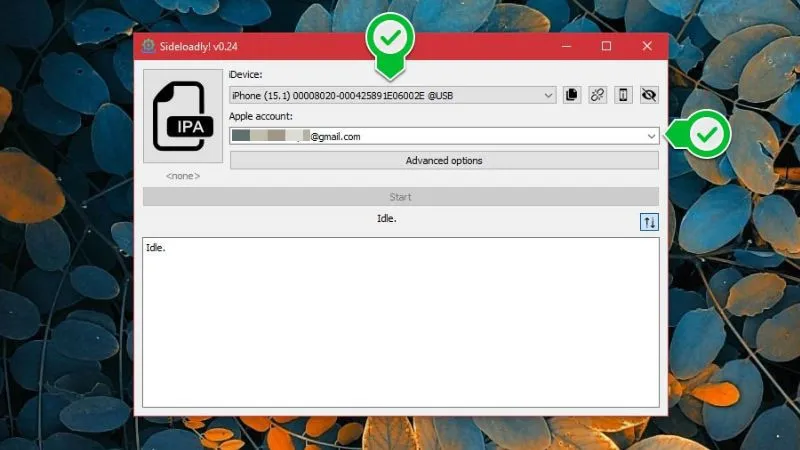
Bước 4: Nhấn vào mục IPA lớn, rồi chọn file uYouPlus vừa tải về bước 2.
Tìm hiểu thêm: Mách bạn cách sửa lỗi không mở được Windows Security trên Windows 11
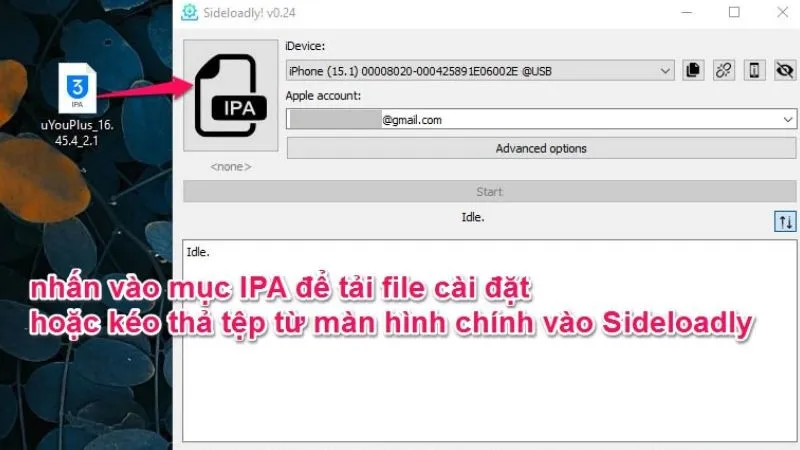
Bước 5: Nhấn vào nút Start để bắt đầu chạy ứng dụng. Trong quá trình chạy, nhập vào mật khẩu Apple ID nếu ứng dụng có yêu cầu.
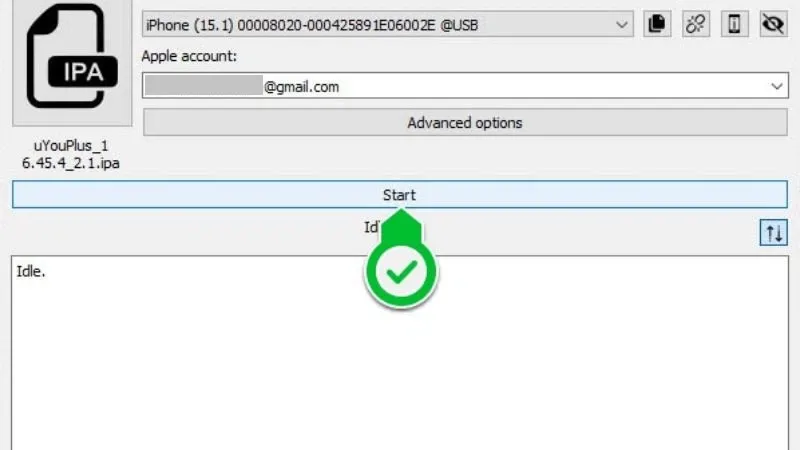
Bước 6: Sau khi quá trình chạy xong, nhấn Done để hoàn tất. Vậy là uYouPlus đã được xài xong trên iPhone/iPad của bạn.
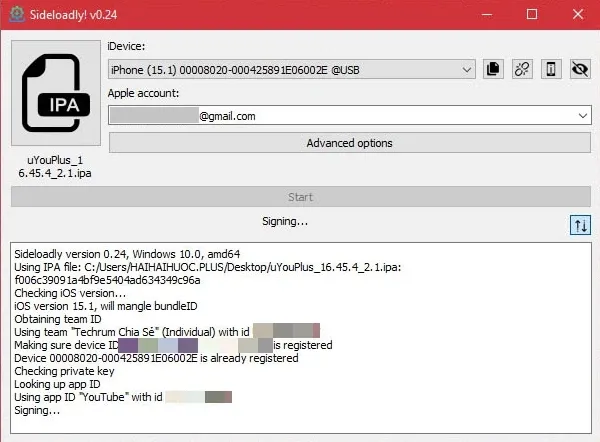
>>>>>Xem thêm: Android Q có chức năng quay màn hình, đây là cách bật
Lúc này bạn có thể ngắt kết nối với PC và bắt đầu dùng uYouPlus trên iPhone/iPad của mình và tận hưởng bộ tính năng của nó.
Như vậy bài viết đã hướng dẫn bạn cách cài đặt ứng dụng uYouPlus. Chúc các bạn thực hiện thành công.
Xem thêm:
- 3 cách để xem video YouTube ngay cả khi màn hình đã tắt
- Tổng hợp các cách tải video YouTube miễn phí mới nhất 2023